Zuvor haben wir gelernt, wie man einen Fehler in einem Connector abfängt und eine Connector-Fehlerbehandlung in einer Tulip-App durchführt. Jetzt werden wir auf den speziellen Anwendungsfall der Protokollierung von Connector-Fehlern in einer Tulip-Tabelle eingehen und eine Supervisor-App erstellen, die es den Benutzern ermöglicht, die fehlgeschlagenen Konnektoren zu einem späteren Zeitpunkt erneut zu versuchen.
Loggen von Connector-Fehlern in eine Tulip-Tabelle
Das Protokollieren von Connector-Fehlern in einer Tulip-Tabelle ist eine nützliche Technik, um Benutzer in einer App zu entsperren und eine spätere Systemverarbeitung auszulösen.
- Bauen Sie eine Connector-Fehlerbehandlung in eine App ein.
- Erstellen Sie einen Trigger, um Daten in eine Connector Response Log Tabelle zu schreiben.
a. Speichern Sie den HTTP Response Code b. Speichern Sie die HTTP-Antwortnachricht c. Speichern Sie alle relevanten Station/Benutzer-Metadaten, die benötigt werden d. Speichern aller relevanten API-Metadaten (Beispiel: Arbeitsauftragsnummer)
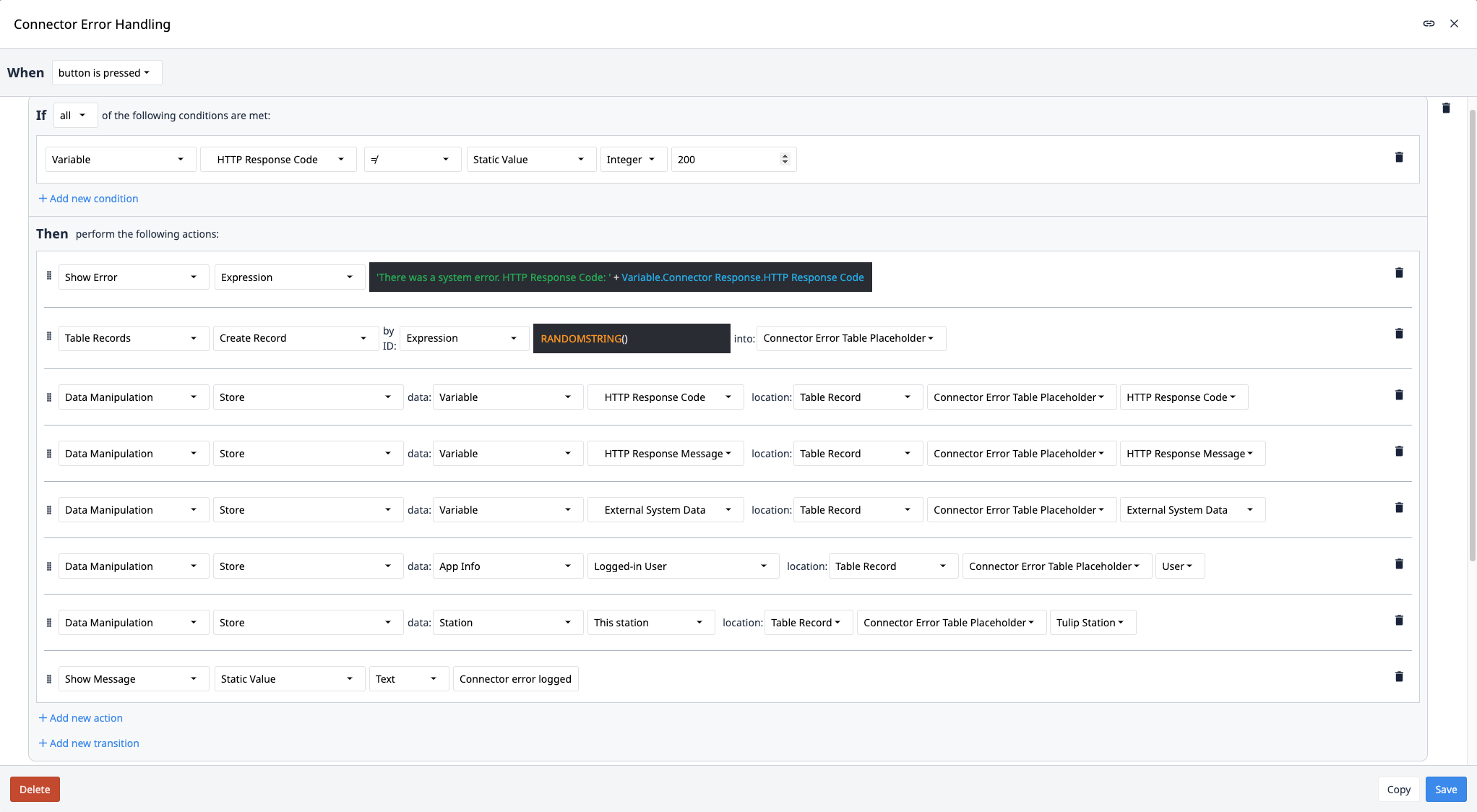
- Erlauben Sie den Benutzern, mit ihrem App-Workflow fortzufahren, wenn der Konnektorfehler innerhalb der Erwartungen liegt.
Beispiel: Ein externes ERP-System ist ausgefallen, während eine Arbeitsanweisungs-App versucht, Rückspüldaten zu POSTen. Alle Daten, die für POST benötigt werden, sind noch in Tulip vorhanden und können später verarbeitet werden. Die Tulip-App speichert dann alle POST-Metadaten (App-Variablen + Tabellenplatzhalterdaten) in einer Tabelle und ermöglicht es dem Player-Endbenutzer dann, mit seinen Arbeitsanweisungen fortzufahren.
Erstellen Sie eine Supervisor-App, um den Connector erneut zu versuchen
Während einige Benutzer jetzt aufgrund der Fehlerbehandlung des Konnektors auf App-Ebene entsperrt werden können, können fehlgeschlagene Konnektor-Funktionen nicht automatisch die Daten von Tulip an das externe System übermitteln. Um diese Aktivität auszuführen, müssen Sie eine separate Anwendung erstellen.
In dieser Supervisor CRUD (Create, Read, Update, Delete) App können Benutzer mit erhöhten Rechten die fehlgeschlagenen Konnektortransaktionen lesen und wählen, ob sie die Konnektoren manuell wiederholen wollen.
- Erstellen Sie eine neue Anwendung mit dem Namen "Supervisor CRUD".
- Erstellen Sie einen Schritt " Fehlerprotokoll lesen ", mit dem der Benutzer alle fehlgeschlagenen Konnektortransaktionen anzeigen kann. a. Betten Sie ein interaktives Tabellen-Widgetein. b. Hängen Sie die Tabelle Connector Response Log an dieses Widget an. c. Weisen Sie einen Tabellendatensatz-Platzhalter zu, damit der Player-Endbenutzer mit den fehlgeschlagenen Transaktionen interagieren kann.
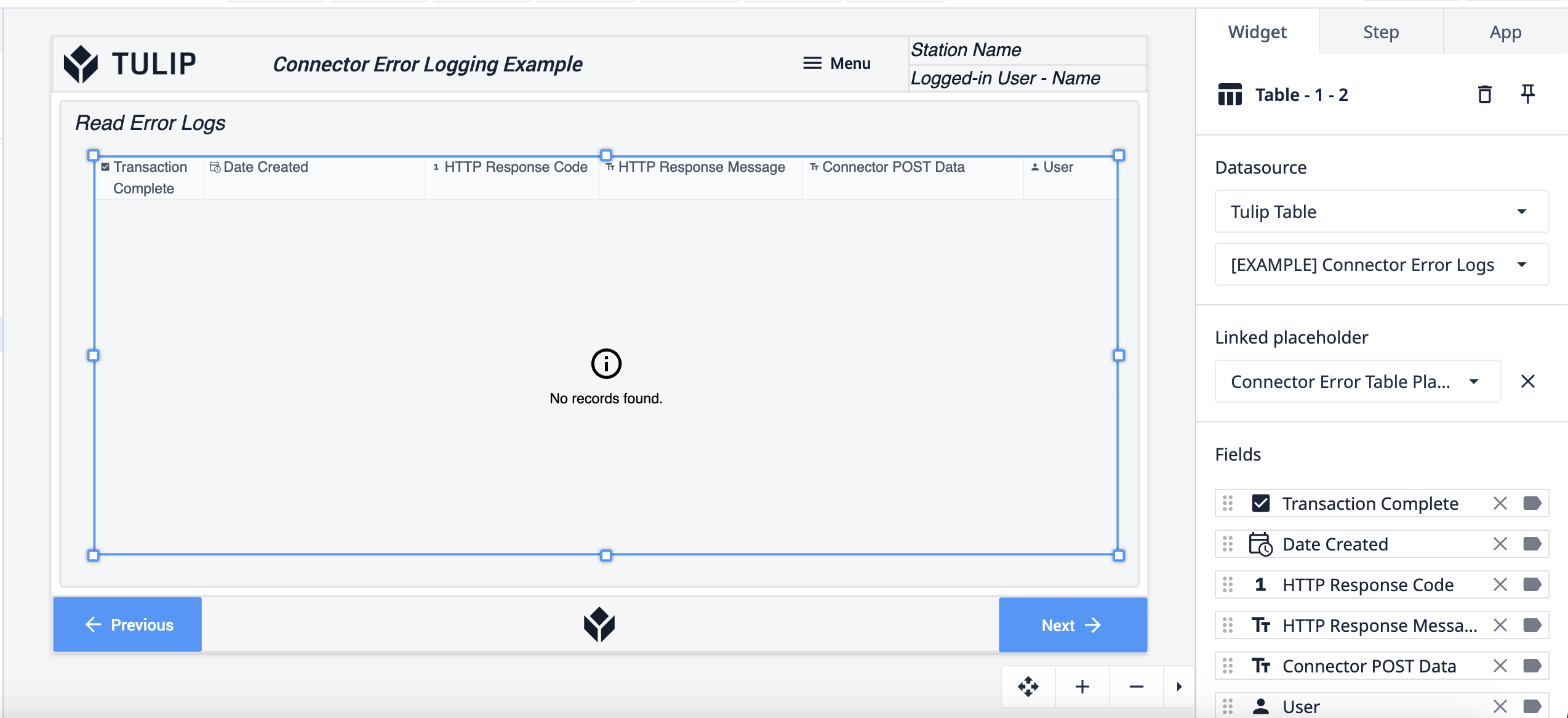
- Erstellen Sie einen Schritt Fehlerprotokoll aktualisieren. a. Zeigen Sie den Platzhalter für den Tabellendatensatz an und erlauben Sie dem Benutzer, die Details zu bestätigen, bevor er die Connector-Funktion erneut versucht. b. Legen Sie eine Schaltfläche Retry Connector an. Konfigurieren Sie den Trigger, um die POST-Funktion des Connectors aufzurufen, indem Sie die Tabelle Connector Response Log nutzen.
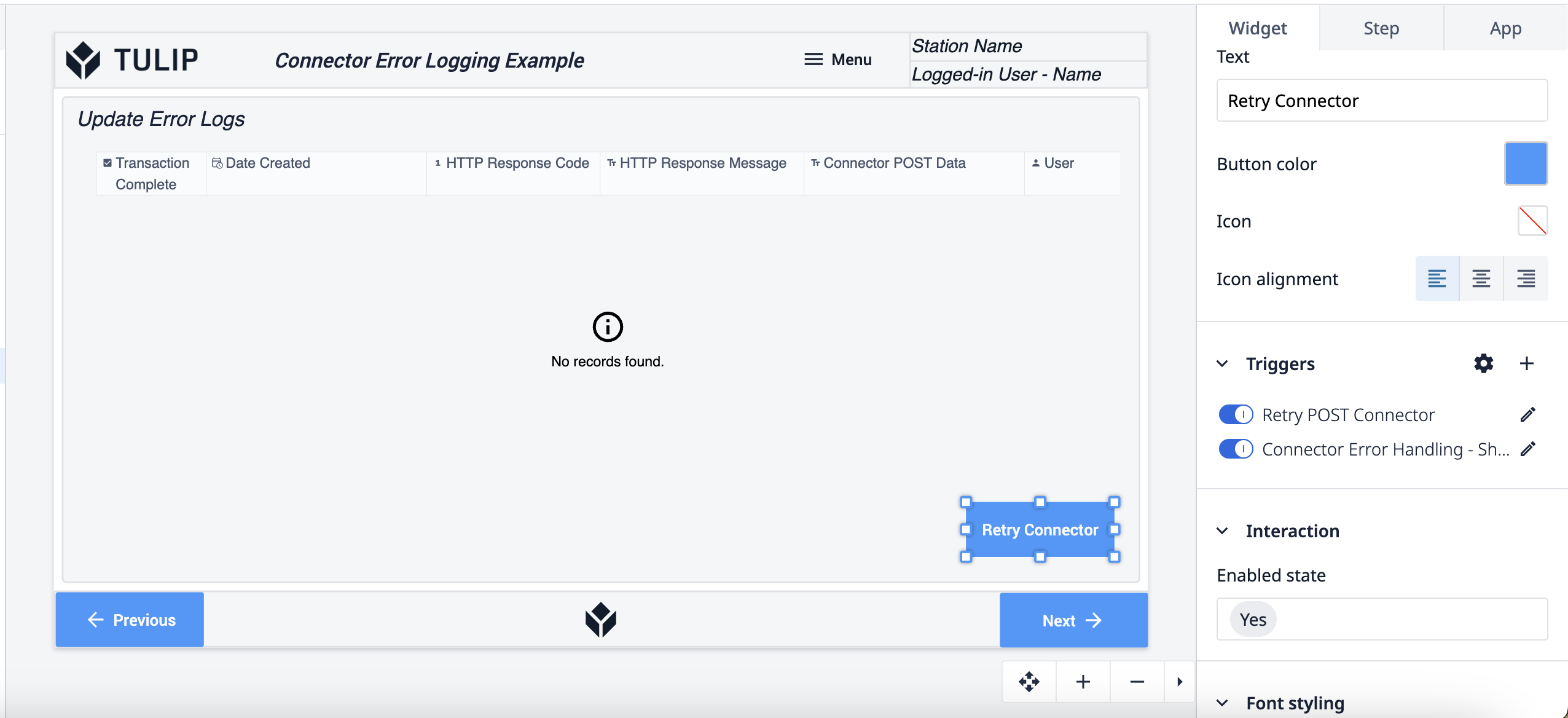
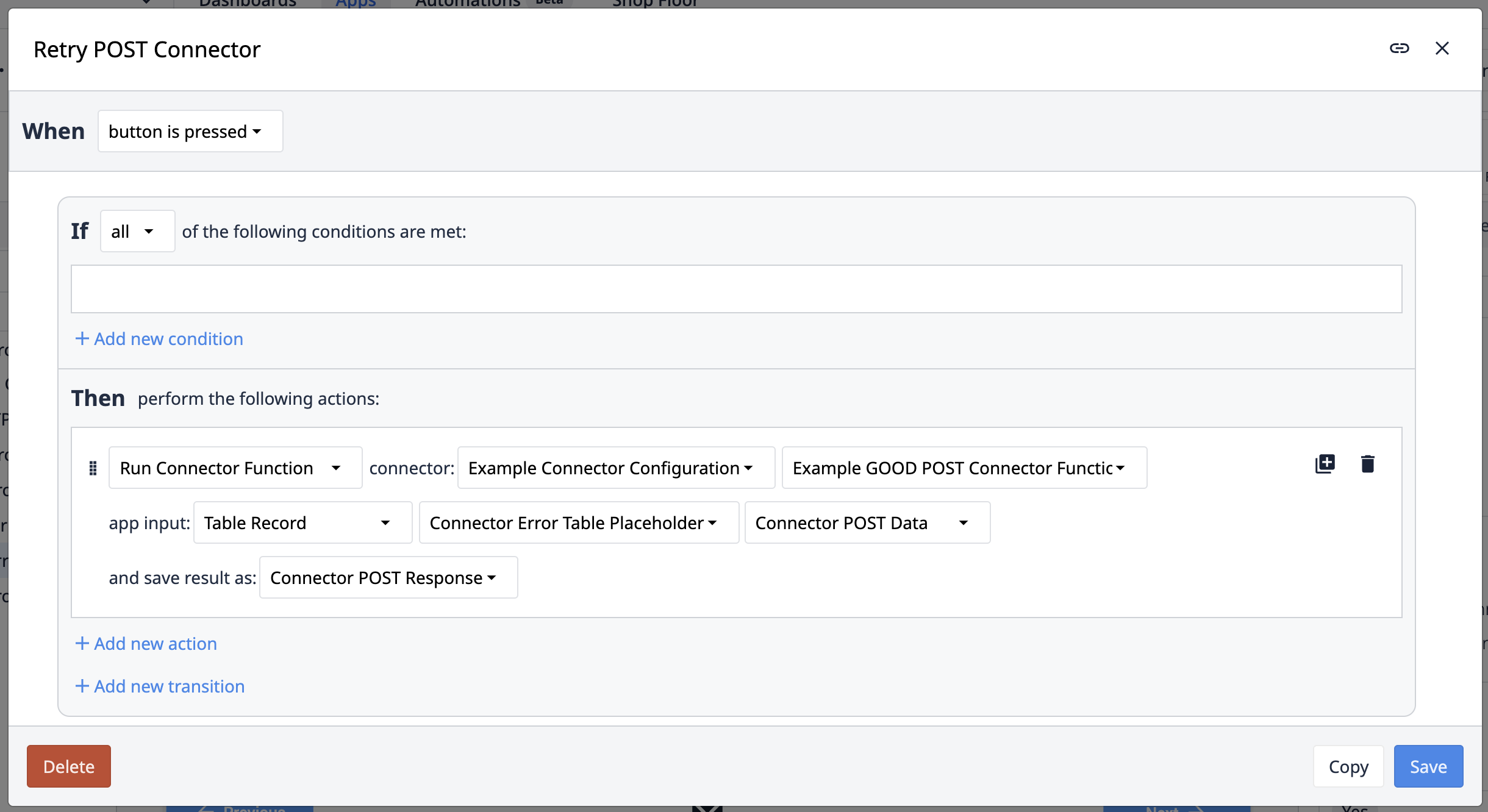
Erstellen Sie eine Bedingung, unter der der Datensatz aus der Tulip-Tabelle gelöscht wird, wenn der Aufruf des Connectors fehlschlägt.
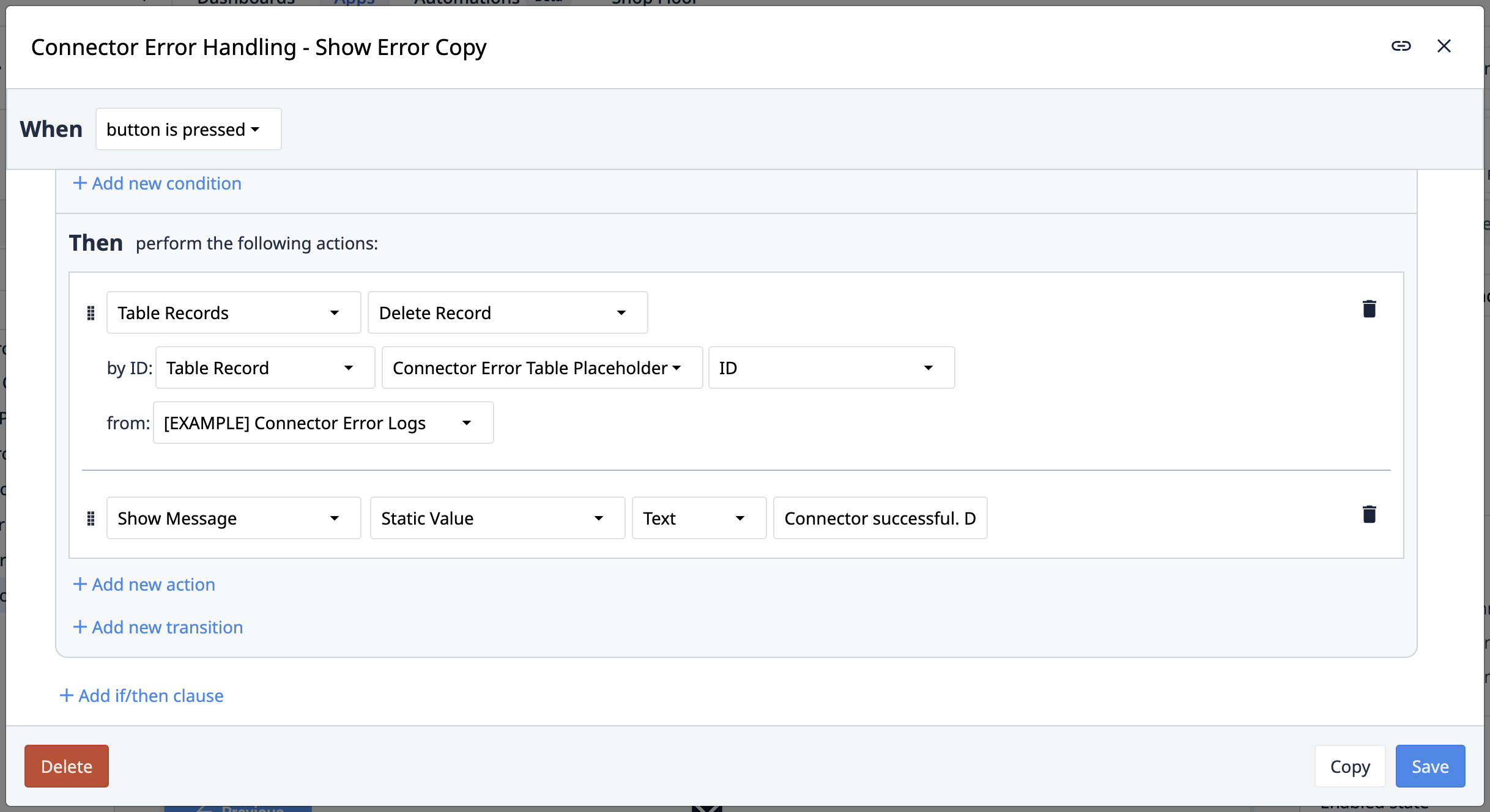
Beispiel: Später kommt das ERP-System wieder online. Der Supervisor öffnet dann die Supervisor-CRUD-App und kann alle fehlgeschlagenen ERP-POST-Transaktionen lesen und die Rückspülaktivitäten für den Arbeitsauftrag manuell wiederholen.

